Ci sono molte ragioni per cui potresti voler ritagliare un'immagine in GIMP. Potresti voler rimuovere i bordi o le informazioni inutili per migliorare la tua immagine, oppure potresti voler che il focus dell'immagine finale sia un dettaglio specifico, ad esempio.
In questo tutorial, dimostrerò come ritagliare un'immagine in GIMP rapidamente e senza compromettere la precisione. Vediamo.
Come ritagliare le immagini in GIMP
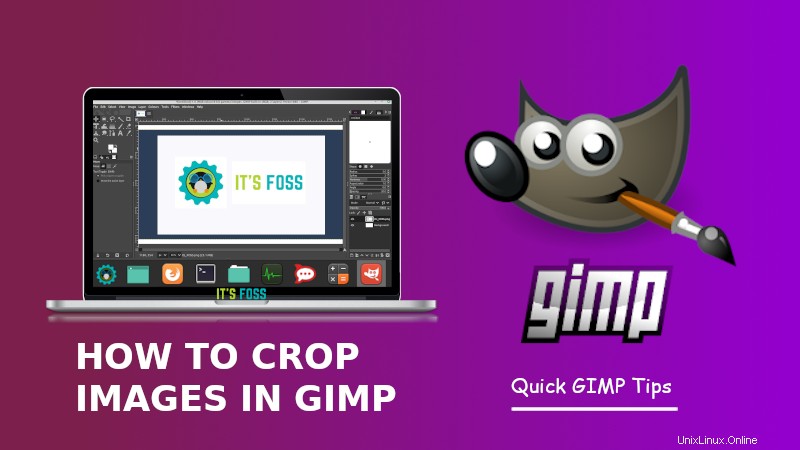
Metodo 1
Il ritaglio è solo un'operazione per tagliare l'immagine in una regione più piccola rispetto a quella originale. La procedura per ritagliare un'immagine è semplice.
Puoi accedere allo strumento Ritaglia tramite la tavolozza Strumenti in questo modo:
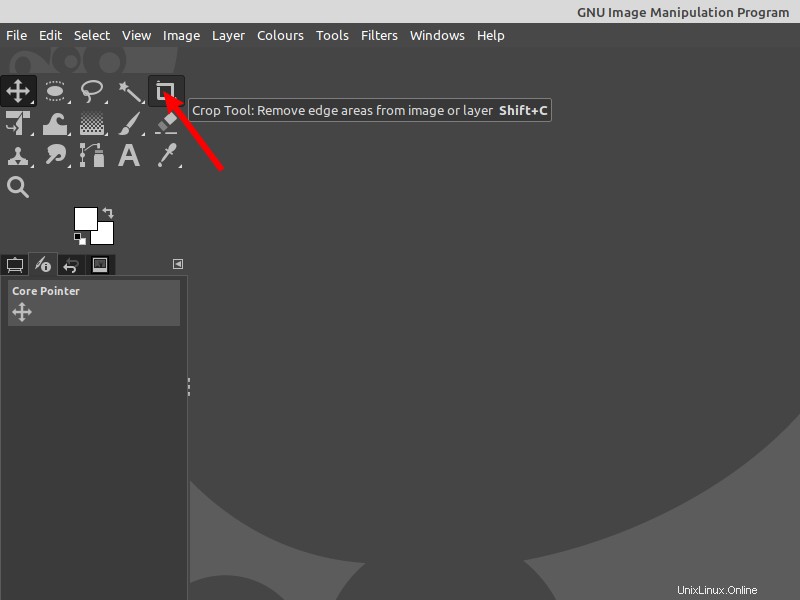
Puoi anche accedere allo strumento di ritaglio tramite i menu:
Strumenti → Strumenti di trasformazione → Ritaglia
Una volta attivato lo strumento, noterai che il cursore del mouse sulla tela cambierà per indicare che lo strumento Ritaglia è in uso.
Ora puoi fare clic con il pulsante sinistro del mouse in qualsiasi punto della tela dell'immagine e trascinare il mouse in una posizione per creare i contorni di ritaglio. Non devi preoccuparti della precisione a questo punto, poiché sarai in grado di modificare la selezione finale prima di ritagliare effettivamente.
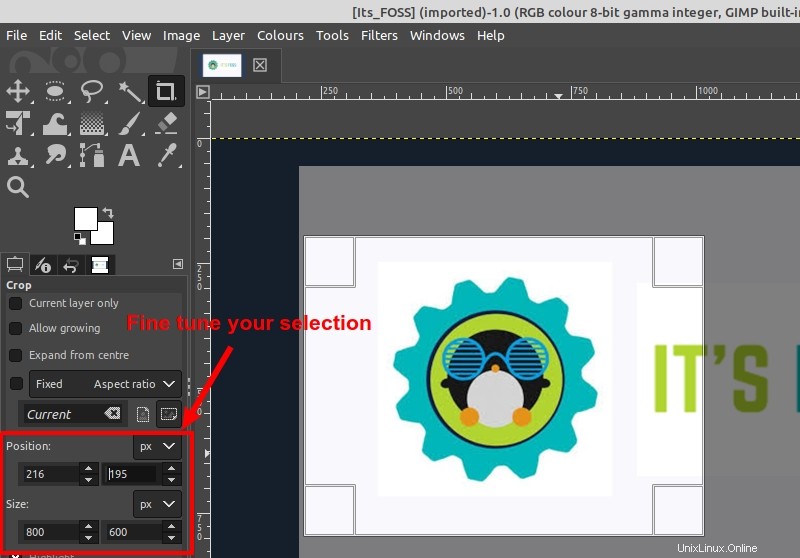
A questo punto, posizionando il cursore del mouse su uno qualsiasi dei quattro angoli della selezione, il cursore del mouse cambierà ed evidenzierà quella regione. Ciò consente ora di perfezionare la selezione per il ritaglio. Puoi fare clic e trascinare qualsiasi lato o angolo per spostare quella parte della selezione.
Una volta che la regione è abbastanza buona da essere ritagliata, puoi semplicemente premere il pulsante "Invio ” sulla tastiera per ritagliare.
Se in qualsiasi momento desideri ricominciare da capo o decidere di non ritagliare affatto, puoi premere il pulsante "Esc ” sulla tastiera.
Metodo 2
Un altro modo per ritagliare un'immagine è effettuare prima una selezione, utilizzando lo Strumento di selezione rettangolo .
Strumenti → Strumenti di selezione → Selezione rettangolo
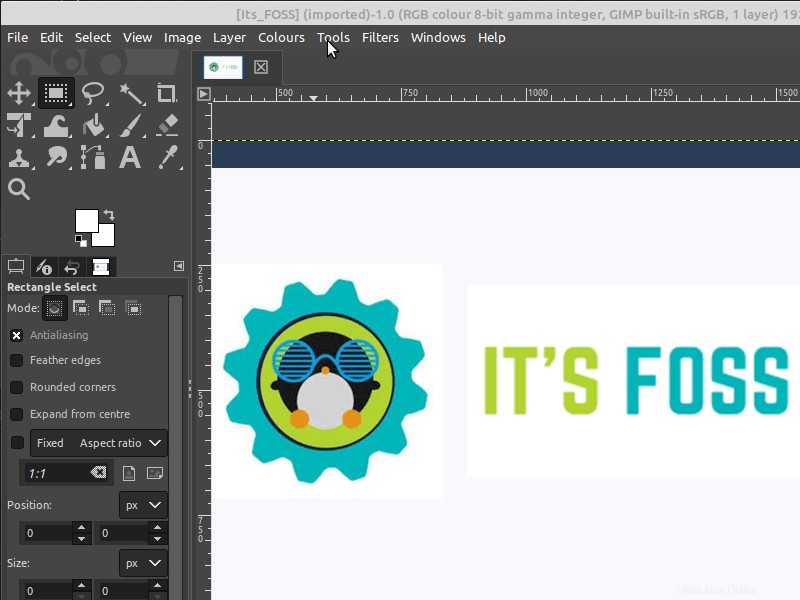
Puoi quindi evidenziare una selezione allo stesso modo dello Strumento di ritaglio e anche regolare la selezione. Una volta che hai una selezione che ti piace, puoi ritagliare l'immagine per adattarla a quella selezione
Immagine → Ritaglia per selezione
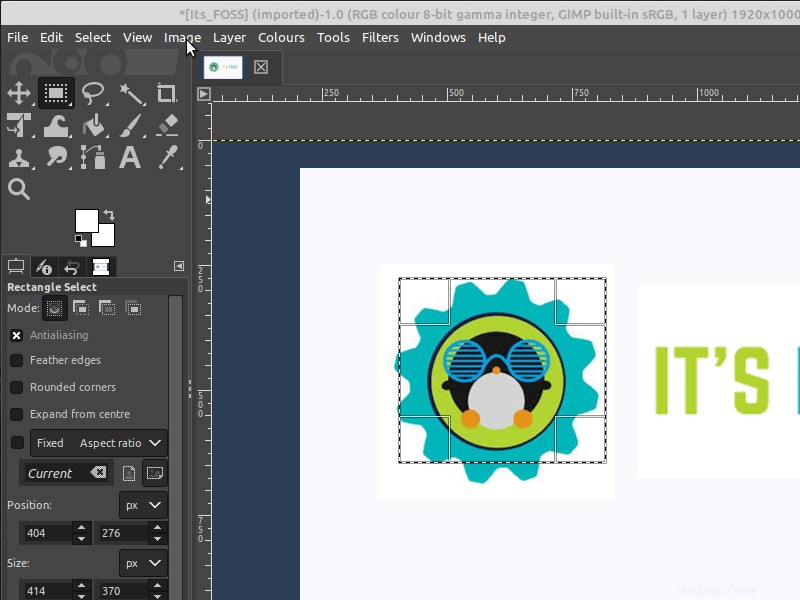
Conclusione
Ritagliare con precisione un'immagine può essere considerato un asset fondamentale per un utente GIMP. Puoi scegliere quale metodo si adatta meglio alle tue esigenze ed esplorarne il potenziale.
Se hai domande sulla procedura, faccelo sapere nei commenti qui sotto. Se stai "desiderando" più tutorial GIMP, assicurati di iscriverti alle tue piattaforme di social media preferite!